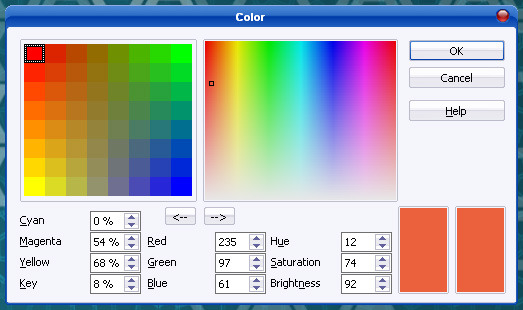IT/Localizzazione/OmegaT-IT
Usare OmegaT
OmegaT è il programma CAT (Computer Aided Translation) che utilizziamo per effettuare le traduzioni. Se da una parte l'utilizzo di un programma CAT può essere visto come un impedimento, in realtà, considerando la ripetitività delle frasi presenti in un manuale tecnico, a lungo andare OmegaT renderà le traduzioni non solo più rapide, ma anche (e soprattutto) più uniformi e attinenti alla guida di stile.
I due elementi chiave di OmegaT sono il glossario che è stato gentilmente messo a disposizione da SUN , e le memorie di traduzione (TMX). Una memoria di traduzione è una collezione di frasi (in gergo “segmenti”) tradotti in precedenza. Quando OmegaT rileva che un segmento è simile o addirittura identico ad uno già contenuto nella TMX, la traduzione di tale segmento viene suggerita automaticamente assieme alla traduzione di segmenti simili.
Preparare OmegaT
Prima ancora di iniziare a tradurre un capitolo è necessario disporre di un certo numero di file:
- La versione raccomandata di OmegaT (link!)
- La più recente versione del Glossario (link!)
- Tutte le TMX raccomandate
- Il capitolo in lingua originale
Create adesso sul vostro disco fisso La struttura di Figura 1
Nota: questo passaggio è chiaramente facoltativo, ma se adottato dalla maggioranza dei volontari si potrebbe pensare all'eventualità di scambiarsi progetti OmegaT pre-confezionati anziché i vari componenti
Copiate il glossario nella directory “Glossari”, le TMX raccomandate nella cartella “TMX in uso” avendo cura di trasferire prima quelle già presenti nella cartella “TMX non in uso”. Il motivo sarà chiaro tra poco.
Aprite OmegaT e se questa è la prima volta che vedete OmegaT in azione leggete la guida istantanea che è fatta molto bene. Create un nuovo progetto. Vi si presenterà una finestra in cui scegliere il nome del progetto e la directory in cui metterlo: il suggerimento è di scegliere “Localizzazione” come directory di base.
Premuto Ok, si apre la finestra di dialogo di Figura 2. Inserite i seguenti parametri:
- Come Translated Files Language scegliete IT-it;
- Per la Translation Memory directory selezionate la cartella TMX in uso
- Per la Glossary directory selezionate la cartella Glossari
Premete il pulsante Browse per navigare alla cartella desiderata. Una volta che i parametri sono stati impostati correttamente premete il tasto OK. Si apre adesso una nuova finestra di dialogo nella quale si chiede di localizzare il file da tradurre. Premete il pulsante ¨Import source files¨ e selezionate il file da tradurre.
La differenza principale tra la preparazione alla traduzione e la preparazione alla revisione è nel contenuto che dovete mettere nella cartella TMX in uso.
Per tradurre caricate nella TMX in uso la TMX globale per la guida di cui il capitolo fa parte e tutte le altre TMX raccomandate dall'editore (se avete dubbi chiedete in lista).
Per revisionare caricate nella TMX in uso la TMX prodotta dal curatore.
Spostate tutte le TMX che non utilizzerete nella cartella TMX non in uso.
Nota: se in futuro utilizziamo progetti OmegaT preconfezionati alcune procedure andranno cambiate
Nota: gli utenti più esperti potranno voler creare anche una sola cartella per i capitoli in lingua originale.
Siete pronti per iniziare!
Tradurre e revisionare con OmegaT
Prima di iniziare a tradurre o a revisionare la prima parola leggete attentamente la guida di stile, e visto che ormai l'avete aperta sullo schermo, leggetela un'altra volta.
La guida di stile è un documento essenziale in quanto contiene numerose convenzioni fatte sul metodo migliore di tradurre certe espressioni, dei tempi verbali da usare e via dicendo.
Una volta finita la traduzione o revisione è buona norma creare il documento target e aprirlo con Writer in modo da evidenziare eventuali errori “banali”. Per fare questo:
- selezionate in OmegaT la voce di menu l'opzione Project > Create translated documents
- Navigate nella directory del progetto fino alla cartella target (vedi Figura 5)
- Aprite il file con Writer e se necessario settate il linguaggio del documento come Italiano
- scorrete il documento prendendo nota degli errori di ortografia e correggeteli nel progetto OmegaT. Riferitevi alle sezioni seguenti per maggiori informazioni.
Segmenti
OmegaT suddivide il testo originale in segmenti. Le regole di segmentazione sono assai complesse, ma il risultato sperato è che un segmento sia esattamente un periodo grammaticale. Questo paragrafo ad esempio conterebbe tre segmenti.
Traducete il segmento e quindi premete invio per passare al segmento successivo. Se il segmento non necessita traduzione (ad esempio se consta di solo il nome di una persona) premete tranquillamente invio.
I tag
Quando il testo originale è formattato, OmegaT lo indica con dei marcatori (tag) in modo tale che anche al testo tradotto sia applicata la stessa formattazione. I tag sono sequenze di lettere e numeri racchiusi tra parentesi angolate. I tag che terminano con il carattere “/” sono singoli, mentre i tag che finiscono con un numero devono avere un corrispondente tag di chiusura che inizi con il carattere “/” seguito dalla stessa sequenza di lettere e numeri. Ad esempio, <s0/> e' un tag singolo, mentre <t7> e </t7> sono una coppia.
Se manca il tag di chiusura o quello di apertura in una coppia di tag, OmegaT non potrà creare il documento tradotto, perciò è buona norma verificare che i tag siano stati inseriti correttamente premendo Control + T. Questo comando verifica la validità dei tag e mostra una finestra di dialogo con tutti i segmenti contenenti almeno un errore nei tag.
Una delle regole d'oro nel lavorare con i tag è quella di non cambiarne mai l'ordine. A volte può accadere però che traducendo si debba invertire l'ordine delle parole (come il classico caso sostantivo + aggettivo). Se le parole da invertire hanno tag, lasciate che la seconda coppia di tag non racchiuda nessuna parola. (vedi esempio in Figura 4)
Fuzzy Match
Come discusso nell'introduzione, il vantaggio principale di usare OmegaT consiste nel fatto che il programma immagazzina tutti i segmenti tradotti in precedenza così che quando OmegaT rileva una certa similitudine tra il segmento da tradurre e alcuni di quelli in memoria, propone delle possibili traduzioni. Poiché raramente ci sarà una identità tra il segmento da tradurre e quelli tradotti (ed in tal caso la traduzione viene inserita automaticamente da OmegaT, OmegaT usa la fuzzy logic per analizzare la similitudine, e per questo la proposta è chiamata fuzzy match. In ref!) viene mostrato un esempio. Per il segmento 0183 OmegaT ha trovato 4 possibilità (come si vede nella toolbar in basso a sinistra) e le ha riportate nella finestra “Fuzzy Matches”. Due di queste possibilità hanno ottenuto un “punteggio” 100% e come si può notare sono state prese da due TMX diverse.
Per inserire una delle proposte fatte da OmegaT, selezionatela premendo il tasto Control ed il numero della proposta (ad esempio Control + 2)e quindi premete Control + I (semplice inserimento del testo proposto nel segmento alla posizione del cursore) oppure Control + R (sostituzione del testo tradotto con il testo proposto).
[[Image:]]
Le seguenti scorciatoie possono risultare utili quando si lavora con OmegaT sia in fase di traduzione che in fase di revisione.
- Per selezionare un segmento potete fare doppio clic su di esso
- Per andare al segmento successivo premete invio o Control+N
- Per muoversi sul segmento precedente premete Control+P
- Per andare al primo segmento non tradotto premere Control+U
- Utilizzando Control+F è possibile aprire una finestra per fare ricerche nel progetto
- Facendo doppio clic sul risultato della ricerca, il segmento viene evidenziato nella finestra principale
- A volte è utile non cercare nelle TMX ma solo nel testo. Per fare questo rimuovere la spunta dalla casella corrispondente.
Accettare o rifiutare le proposte del revisore
Una volta che il revisore ha finito il suo lavoro, il curatore deve decidere se accettare o rifiutare le modifiche proposte.
Per avere un'idea dell'entità delle modifiche apportate dal revisore conviene utilizzare la funzionalità offerta da OOo Writer per confrontare documenti.
- Estraete dal file zip generato dal revisore il capitolo in italiano e copiatelo in una directory temporanea
- Aprite il capitolo che avete tradotto
- Selezionate Modifica > Confronta documenti e aprite il file prodotto dal revisore
Le differenze tra i due documenti verranno mostrate con i marcatori di revisione.
Estraete adesso dal file zip del revisore la TMX e copiatela nella cartella TMX in uso. Trasferite ogni altra TMX in questa cartella nella cartella TMX non in uso.
Aprite il vostro progetto OmegaT. Navigate utilizzando la funzione di ricerca al segmento per il quale volete accettare la proposta del revisore: tale proposta dovrebbe apparire nella finestra Fuzzy Match come seconda opzione. Per inserirla premete Control + R. Procedete così per tutte le modifiche che volete accettare.
Dove sono i file da inviare?
Una volta finita la traduzione o revisione del documento, si deve preparare il file zip e per fare questo è necessario disporre della memoria di traduzione prodotta da OmegaT, del documento target e di quello sorgente. La Figura 5 mostra la struttura della directory di un progetto OmegaT.
La memoria di traduzione da estrarre e rinominare seguendo le indicazioni fornite nella sezione (UNDEFINED REFERENCE: "Convenzione sui nomi") si trova nella radice ed è chiamata [nome progetto]-omegat.tmx. Il documento target che avete creato selezionando l'opzione Project > Create translated documents si trova nella cartella target, infine il capitolo in lingua originale si trova nella cartella source.
Nota: se in futuro utilizziamo progetti OmegaT preconfezionati si potrebbe immaginare di mandare direttamente tutta la struttura di Figura 5 su OOoAuthors.
Appendice AModificare le voci del glossario
Il glossario di OmegaT è un semplice file di testo con codifica UTF-8 composto da colonne separate da tabulazioni.
- La prima colonna contiene il termine nella lingua di partenza.
- La seconda colonna contiene il termine nella lingua di arrivo.
- La terza colonna è riservata a qualunque tipo di nota si ritenga necessario indicare (ambito d'uso del termine, note grammaticali, ecc.).
Per creare un nuovo termine nel glossario è sufficiente inserire con un semplice editor di testo i termini e i relativi traducenti in un file di testo e salvarlo poi con la codifica UTF-8. Anche l'estensione del file dovrà essere .utf8
Ecco un esempio tratto dal glossario ufficiale utilizzato per il progetto:
| Prima colonna (inglese) | Seconda colonna (italiano) | Terza colonna (note) |
| position and size | posizione e dimensione | [StarOffice] |
| position and spacing | posizione e distanza | [StarOffice] |
| positive deviation | deviazione positiva | [StarOffice] |
Si raccomanda ai traduttori di creare un proprio glossario personale in cui inserire tutti i termini specifici che incontreranno durante la traduzione e che non sono presenti nel glossario ufficiale di StarOffice. Non è necessario né consigliabile inserire nel glossario parole generiche: il glossario utilizzato dal progetto dovrà contenere solo termini specifici relativi a OpenOffice.org.
I glossari creati dai singoli traduttori verranno controllati da un revisore. I termini in esso contenuti, una volta approvati, verranno inseriti nel glossario ufficiale del progetto.
Per maggiori informazioni sui glossari per OmegaT si rinvia alla documentazione in linea del software stesso (raggiungibile dal menu Help > Users Manual o semplicemente premendo F1) e in particolare alla sezione Translation Memory and Glossary Files.